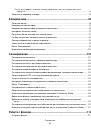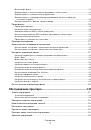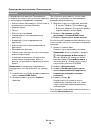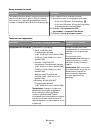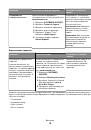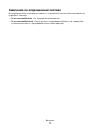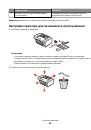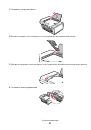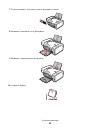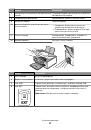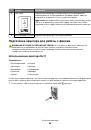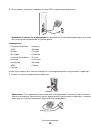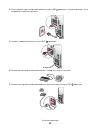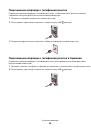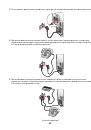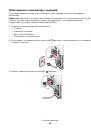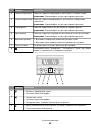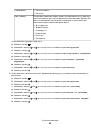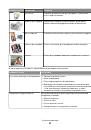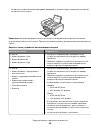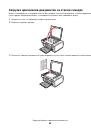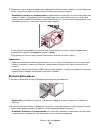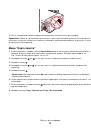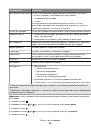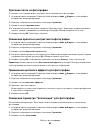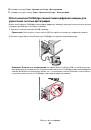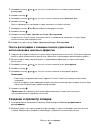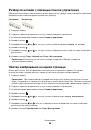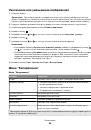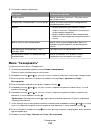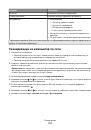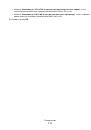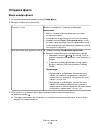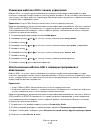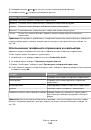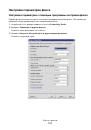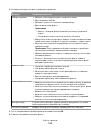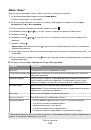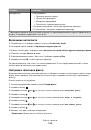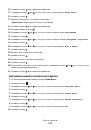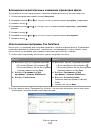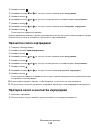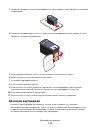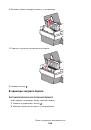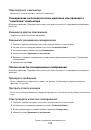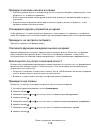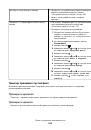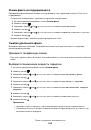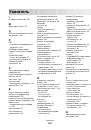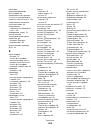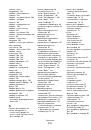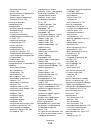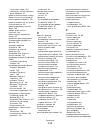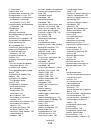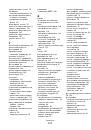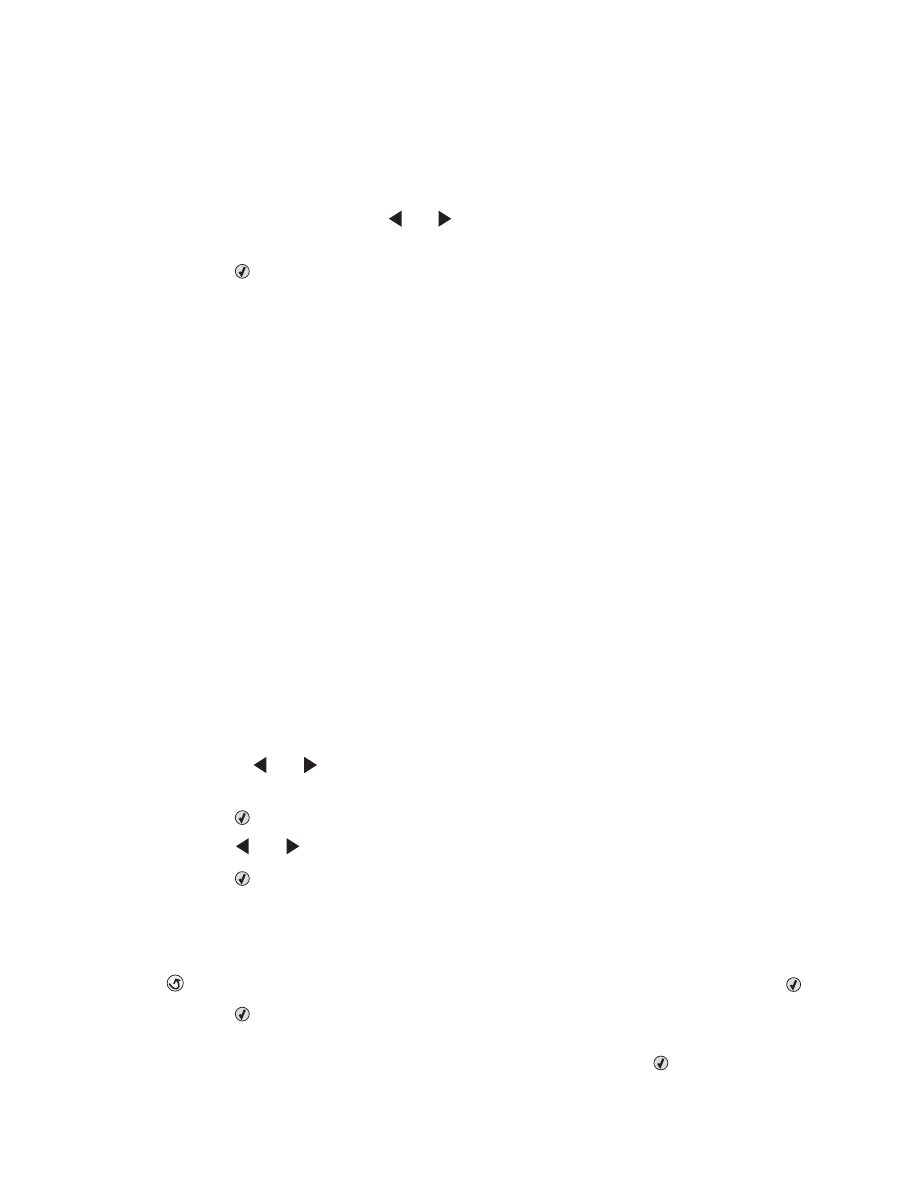
10
Следуйте указаниям на листе пробных отпечатков для выбора фотографий для печати, числа
копий, функции устранения эффекта "красных глаз", компоновки страницы, параметров печати,
цветовых эффектов и формата бумаги.
Примечание.
При выборе полностью закрашивайте кружочки.
11
Поместите лист пробных отпечатков на стекло сканера лицевой стороной вниз.
12
Если необходимо, нажимайте кнопку или до тех пор, пока не появится пункт
Сканирование
листа
пробных
отпечатков
.
13
Нажмите кнопку .
14
Нажмите кнопку
Старт - Цветная
или
Старт - Монохромная
, чтобы отсканировать лист пробных
отпечатков.
15
Загрузите фотобумагу глянцевой стороной или стороной для печати к себе. (Если вы не уверены,
какая сторона предназначена для печати, обратитесь к инструкциям, прилагаемым к бумаге.)
Примечание.
Убедитесь, что формат загруженной в принтер бумаги соответствует формату,
выбранному на листе пробных отпечатков.
16
Нажмите кнопку
Старт - Цветная
или
Старт - Монохромная
, чтобы распечатать фотографии.
Печать фотографий по номеру
Фотографии с можно распечатывать, используя номера, назначенные им на листе пробных
отпечатков. Если необходимо распечатать фотографии по номерам, необходимо сначала
распечатать лист пробных отпечатков. Для получения дополнительных сведений см. раздел “Печать
фотографий, хранящихся на запоминающем устройстве, с использованием листа пробных
отпечатков” на стр. 89.
1
Загрузите фотобумагу глянцевой стороной или стороной для печати к себе. (Если вы не уверены,
какая сторона предназначена для печати, обратитесь к инструкциям, прилагаемым к бумаге.) Для
получения дополнительных сведений см. раздел “Загрузка бумаги” на стр. 54.
2
Вставьте карту памяти или флэш-диск, содержащий изображения, которые необходимо
распечатать. Для получения дополнительных сведений см. раздел “Вставка карты памяти” на
стр. 73 или “Вставка флэш-диска” на стр. 74.
3
Нажимайте кнопку или
до тех пор, пока на дисплее не появится пункт
Печать
фотографий
.
4
Нажмите кнопку .
5
Нажмите кнопку или до тех пор, пока не появится пункт
Номер
фото
.
6
Нажмите кнопку .
7
С помощью клавиатуры введите номер фотографии, которую необходимо напечатать.
Для определения номера фотографии используйте лист пробных отпечатков.
Примечание.
Если необходимо удалить или изменить введенный номер фотографии, нажмите
кнопку
. Это возможно, если после ввода номера фотографии не была нажата кнопка .
8
Нажмите кнопку для выбора фотографии.
9
Если необходимо выбрать дополнительные фотографии, с помощью клавиатуры введите номер
фотографии, которую необходимо напечатать, а затем нажмите кнопку .
Работа с фотографиями
90